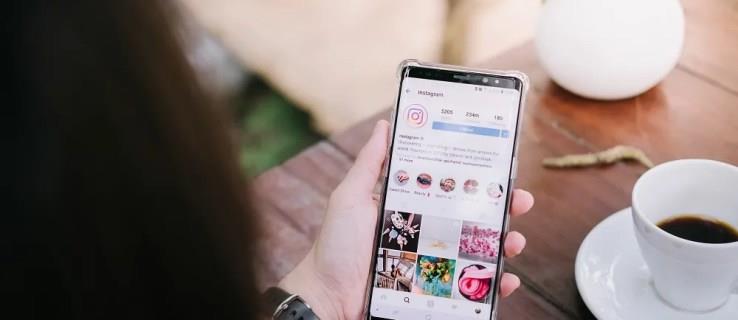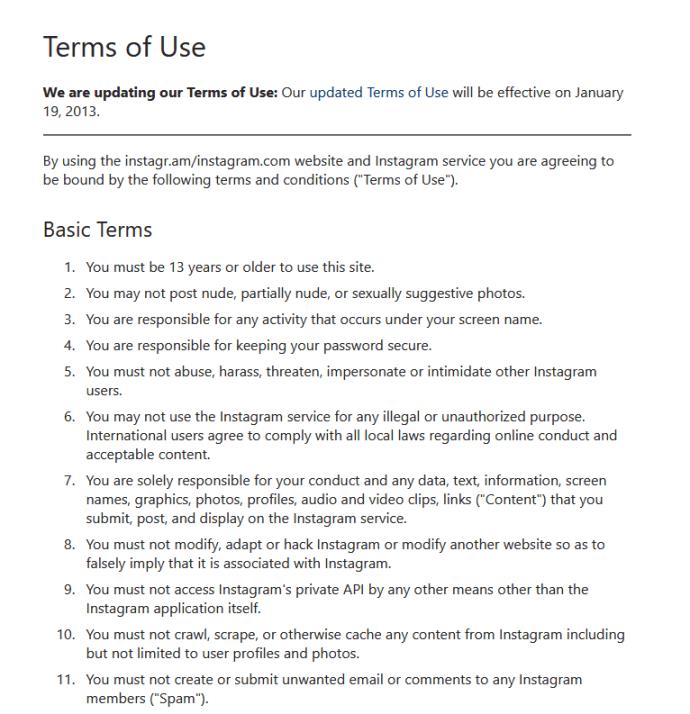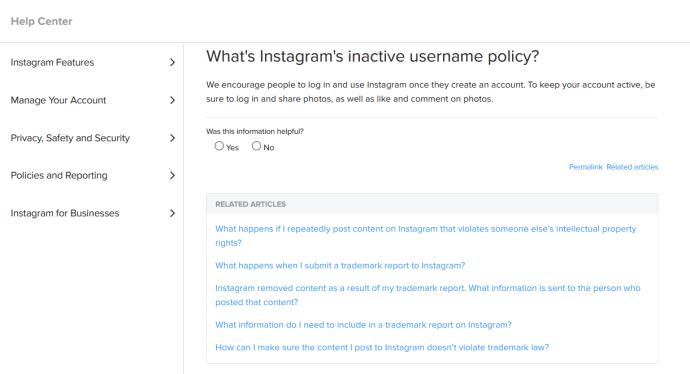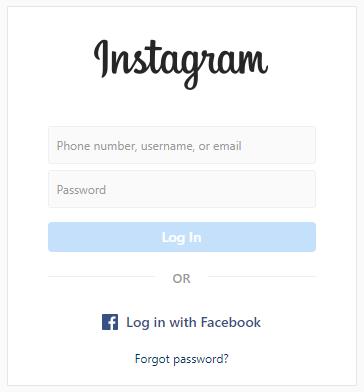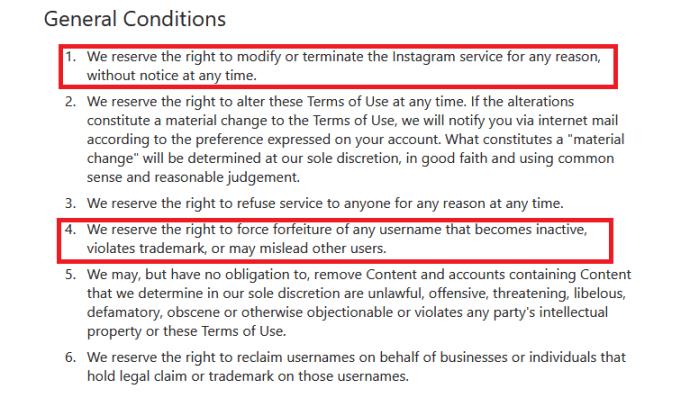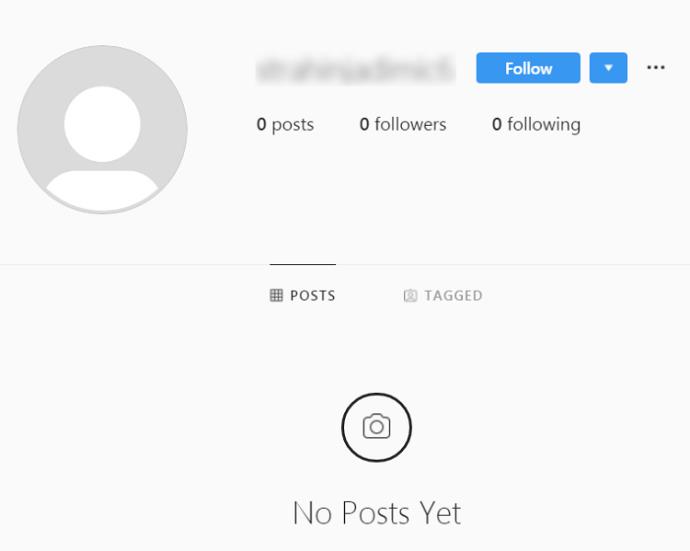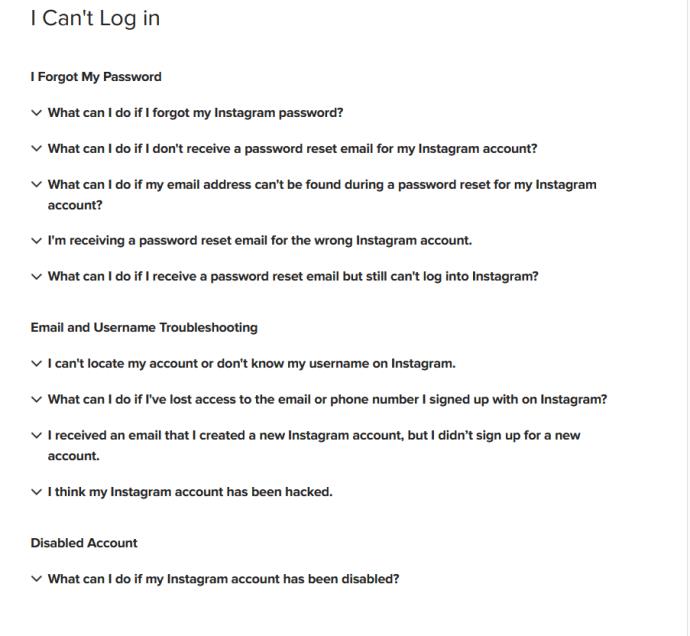Instagram — невероятно популярная платформа социальных сетей, и один из способов, которым она остается таковой, — поддерживать активность и вовлеченность пользователей. Чтобы поддерживать активную пользовательскую базу, Instagram использует политику удаления всех неактивных учетных записей, соответствующих определенным критериям.
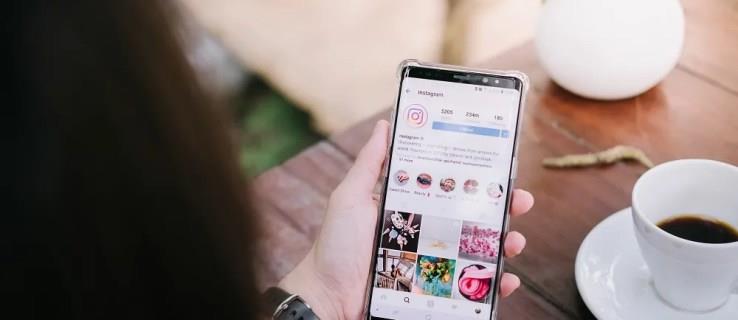
Это означает, что вы должны соблюдать осторожность со своим профилем в Instagram, так как вы можете потерять все свои сообщения, если не будете достаточно часто входить в систему. Эта политика распространяется на всех, независимо от того, насколько популярен их аккаунт или сколько у него сообщений.
Но сколько времени должно пройти, чтобы Instagram объявил аккаунт неактивным? Что именно Instagram принимает во внимание при определении того, следует ли удалять учетную запись или нет? В этой статье мы углубимся в политику неактивности Instagram.
Как Instagram помечает учетные записи как неактивные?
Instagram имеет множество строгих правил в пользовательском соглашении, указанном при создании учетной записи. Пользователи, которые не соблюдают правила, будут подвергаться различным наказаниям.
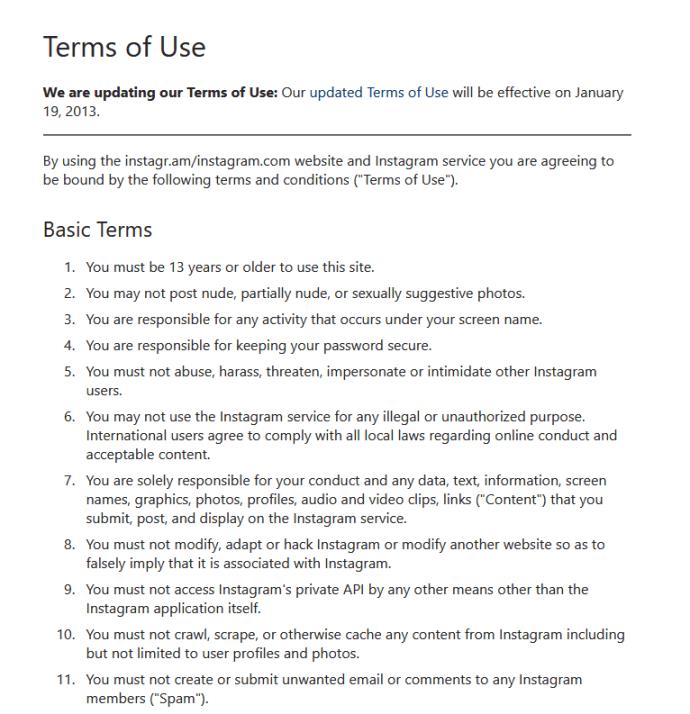
Многие люди не понимают, как легко попасться на нарушении правил. Instagram использует сложные алгоритмы, которые ищут и сканируют контент, действия и т. д. своих пользователей. Например, Instagram может удалить публикацию, если она показывает неприемлемый контент. Даже если вы удалите проблемный контент, Instagram сохранит все ваши данные для последующего использования. Они также могут удалить любую учетную запись по любой причине.
Аккаунт Instagram может быть помечен как неактивный на основании ряда факторов, в том числе следующих:
- Дата создания вашей учетной записи
- Последний раз, когда вы входили в свою учетную запись
- Поделились ли в вашей учетной записи какими-либо фотографиями, видео или историями
- Понравились ли вашей учетной записи другие фотографии
- Есть ли у вашего аккаунта подписчики и т. д.

Когда Instagram удалит неактивные аккаунты?
Мета удалит неактивные аккаунты. Но компания невероятно тиха по этому поводу. За исключением следующего утверждения, скрытого глубоко в Условиях использования :

На приведенном выше снимке экрана Instagram заявляет, что неактивные учетные записи могут быть удалены после 90-дневного бездействия. Но компания редко удаляет аккаунты так быстро.
Тем не менее, персонал рекомендует своим пользователям время от времени входить в систему и использовать свою платформу, чтобы избежать риска удаления их учетных записей. Вы можете прочитать об этом в политике неактивных имен пользователей Instagram .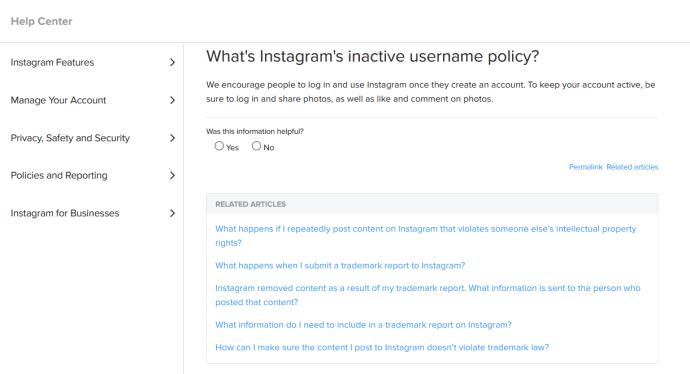
Хотя официальных заявлений, подтверждающих это, нет, некоторые пользователи считают, что Instagram удаляет учетные записи, если они были полностью неактивны в течение от 1 до 2 лет.
Как избежать удаления вашей учетной записи?
Если вы не очень увлечены Instagram и не используете его каждый день, но все же хотите сохранить свою учетную запись в целости и сохранности, вам необходимо принять участие в какой-либо деятельности.
Самый простой способ избежать удаления вашей учетной записи — время от времени входить в нее.
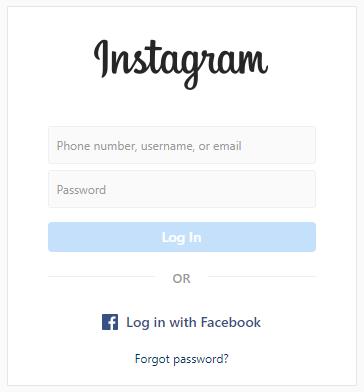
Например, вы можете заходить в Instagram раз в месяц, и ваш аккаунт, скорее всего, не будет помечен как неактивный.
Если вы продолжаете каким-либо образом взаимодействовать с другими сообщениями, ваша учетная запись в основном невосприимчива к флагу неактивности.
Можете ли вы взять неактивное имя пользователя?
Люди часто не могут выбрать желаемое имя пользователя, потому что другой пользователь уже заявил права на это имя. Это может быть очень неприятно, когда вы не можете использовать свой любимый никнейм без добавления дополнительных символов.
Тем не менее, это также распространенный сценарий, когда эти занятые имена пользователей на самом деле неактивны. Значит ли это, что вы можете взять их?
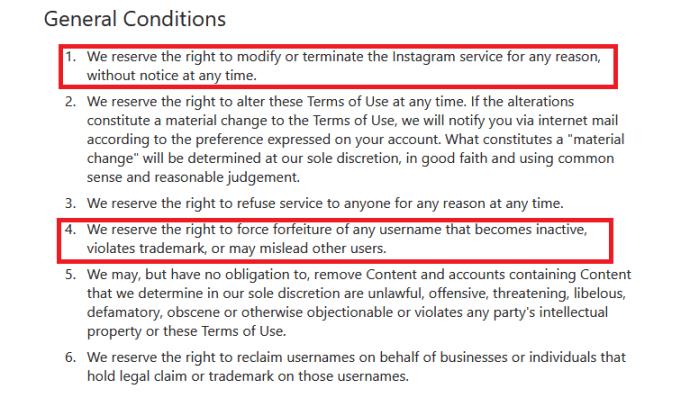
Если вы заметили, что неактивная учетная запись уже содержит желаемое имя пользователя, все, что вы можете сделать, это сообщить об этом в Instagram. После того, как сотрудники Instagram рассмотрят ваш отчет, они решат, следует ли удалить учетную запись или нет. Вы можете получить имя пользователя, которое всегда хотели.
Но рассмотрение вашего отчета в Instagram может занять некоторое время. Кроме того, они могут решить, что учетная запись, о которой вы сообщили, не является неактивной и что ее не следует удалять.
Если вы нашли занятое имя пользователя, которое хотите использовать, вот что вы можете сделать:
- Найдите этот аккаунт и проверьте его статус
- Проверьте количество сообщений, подписчиков и людей, на которых подписана учетная запись.
- Проверьте изображение профиля
- Проверьте отмеченные изображения (если учетная запись разблокирована)
Если в учетной записи нет изображения профиля, каких-либо сообщений или подписчиков, и если она не подписана на других пользователей, у вас будет все, что вам нужно, чтобы привести веские доводы, когда вы сообщите о них.
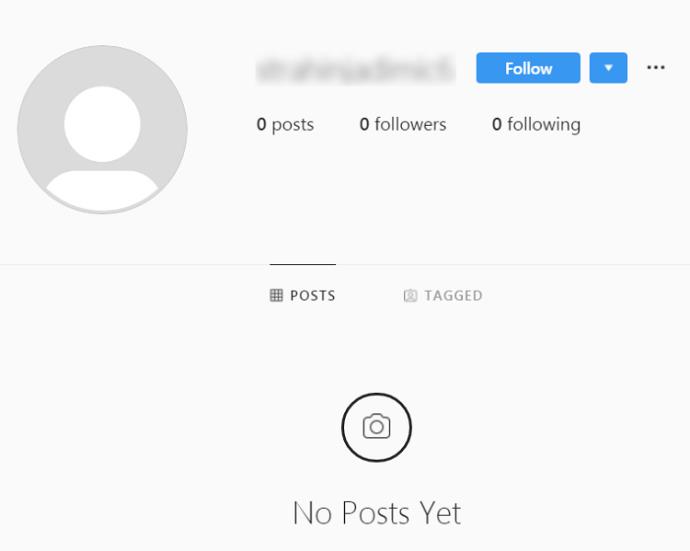
Если в учетной записи есть сообщения, но их количество относительно невелико, вы все равно можете перейти к следующему шагу.
Следующий шаг требует, чтобы вы отправили электронное письмо команде Instagram. Составьте электронное письмо, объясняющее вашу ситуацию и почему вы хотите сообщить об определенной учетной записи. Отправьте письмо на [email protected] .
Это может занять некоторое время, но вы должны получить от них ответ, и ваше имя пользователя может быть автоматически изменено.
Что делать, если я не могу войти?
Если вы потеряли доступ к своей учетной записи Instagram из-за того, что у вас больше нет учетных данных для входа или она была взломана, у вас есть несколько вариантов. В последнем случае вы захотите сообщить и подтвердить свою учетную запись Instagram, чтобы вернуть ее. Если у вас больше нет доступа к электронной почте или паролю, попробуйте это, чтобы войти в систему:
- Попробуйте войти со своим номером телефона
- Попытайтесь войти в систему с помощью Facebook — если учетные записи были связаны, это должно вернуть вас обратно.
- Используйте опцию «Нужна помощь при входе» в Instagram. Заполните отчет о взломанной учетной записи и дождитесь ответа по электронной почте, что может занять несколько часов.
- Попробуйте восстановить доступ к своей учетной записи электронной почты
- Попросите друга найти ваше имя пользователя в своей учетной записи.
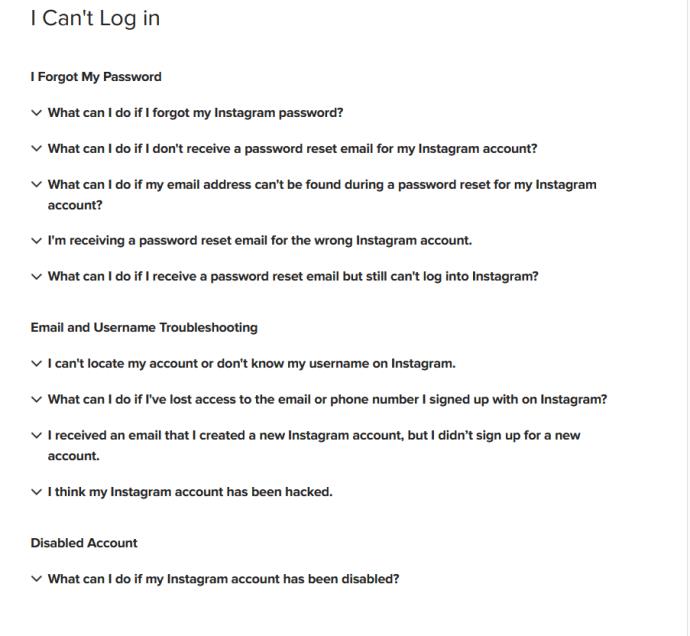
Меры безопасности учетной записи Instagram могут вызвать проблемы, если вы забыли свои учетные данные для входа или у вас больше нет доступа к методам проверки, которые вы добавили в свою учетную запись. Хотя у службы поддержки Instagram плохая репутация (нет номера телефона, по которому вы можете позвонить, и это связано с ожиданием ответа по электронной почте), стоит обратиться к ним за помощью в восстановлении вашей учетной записи.
Часто задаваемые вопросы
Вот ответы на другие ваши вопросы о неактивных аккаунтах Instagram.
Сколько времени у меня есть, чтобы восстановить свою учетную запись после ее удаления?
Важно помнить, что есть разница между деактивацией и удалением вашей учетной записи Instagram. Деактивация вашей учетной записи Instagram означает, что вы можете вернуться и восстановить ее позже. Но удаление вашей учетной записи означает, что она исчезла навсегда.
Однако Instagram удалит всю вашу информацию в течение 30–90 дней. Сообщения, комментарии, подписчики и т. д. исчезнут в течение этого времени. Но Instagram оставляет за собой право хранить часть вашей информации на неопределенный срок в юридических целях. К сожалению, даже если Instagram хранит некоторые данные вашей учетной записи, вы не можете восстановить свою учетную запись после удаления.
Что я могу сделать, если Instagram удалит мой аккаунт?
Вся надежда не потеряна, если Meta удалит один из ваших аккаунтов. Но вам понадобится небольшая помощь, чтобы вернуть его или подать апелляцию. Если вы обнаружите, что вашей учетной записи больше не существует, обратитесь в Справочный центр Instagram и запросите восстановление.
Не забудьте войти
Если вы не хотите потерять свой аккаунт в Instagram, запомните совет из этой статьи. Короче говоря, не забывайте время от времени заходить в свою учетную запись Instagram и ставить лайки нескольким публикациям. Если вы хотите взять имя пользователя неактивной учетной записи и установить его как свое собственное, ваши шансы выше, если эта учетная запись неактивна, а ваша учетная запись достаточно активна и имеет много подписчиков.

У вас есть какие-либо советы, рекомендации или вопросы о политике неактивности учетной записи Instagram? Дайте нам знать в разделе комментариев ниже.